Table of Contents
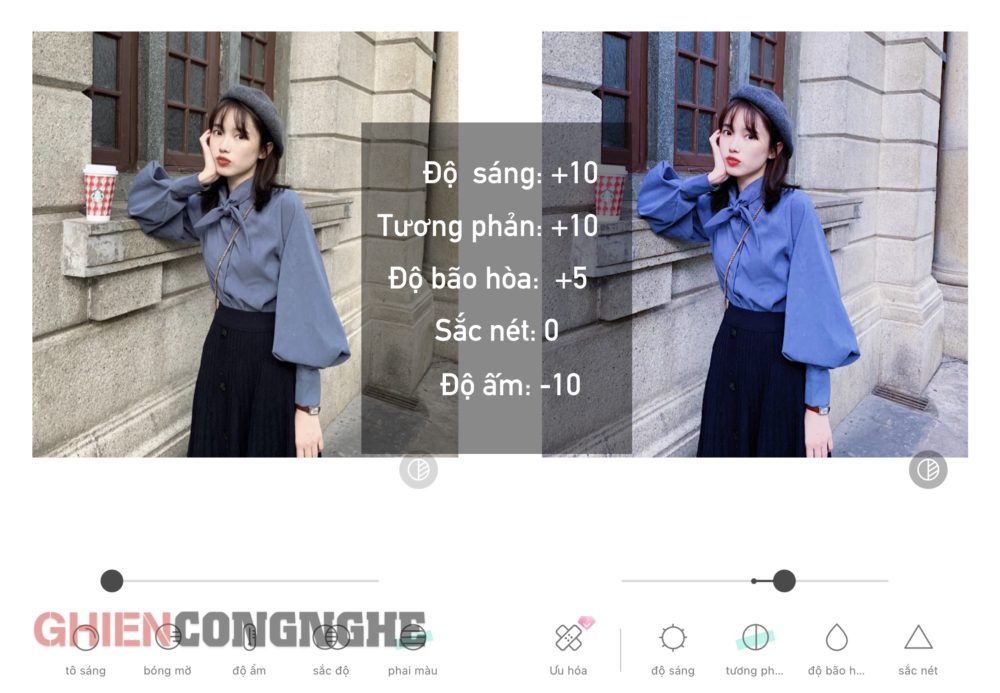
Ulike là ứng dụng chỉnh sửa ảnh miễn phí đang được rất nhiều bạn trẻ yêu thích, nhất là các bạn nữ thích selfie bởi số lượng bộ lọc màu nhiều và đẹp phù hợp với nhiều tone màu ảnh khác nhau.
Nhưng không phải lúc nào bạn cũng hài lòng với các bộ lọc màu có sẵn trên Ulike. Đã đến lúc bạn nên thử qua một số công thức chỉnh ảnh Ulike đẹp được GhienCongNghe gợi ý dưới đây nếu muốn bức ảnh của mình trở nên chất và cá tính hơn trước.
Trước khi bắt đầu chỉnh sửa ảnh theo các công thức được gợi ý dưới đây, bạn nên biết cách để mở bức ảnh muốn chỉnh sửa bằng Ulike như thế nào, hãy làm như sau:
- Mở ứng dụng Ulike và ngay tại màn hình chụp ảnh hãy nhấn vào biểu tượng hình tròn nằm ở cạnh dưới cùng bên trái màn hình, kế bên biểu tượng Style.
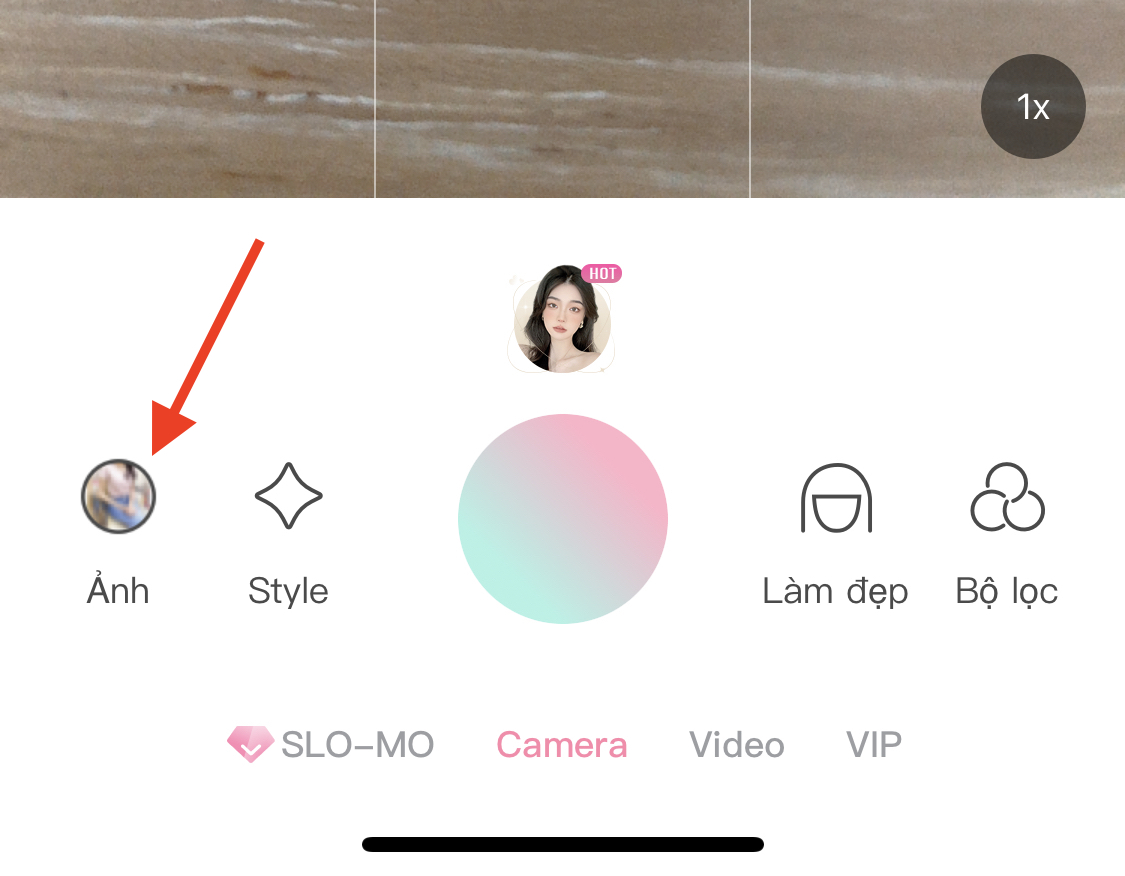
Công thức 1

Công thức số 1 sẽ sử dụng đồng thời bộ lọc Vitality đi kèm với một số tinh chỉnh thông số bức ảnh.
Trong màn hình chỉnh sửa ảnh trên Ulike, hãy nhấn vào Bộ lọc và chọn bộ lọc có tên Vitality. Sau đó, hiệu chỉnh cường độ hiệu ứng áp dụng lên bức ảnh về 50 bằng cách kéo thanh trượt qua trái.
Tiếp theo, chọn mục Biên tập và thay đổi các thông số của bức hình như sau:
- Độ sáng: +1
- Độ tương phản: +5
- Độ bão hòa: +10
- Rõ nét: +5
- Độ ấm: -1
- Phai màu: +4
Tùy thuộc vào màu sắc và độ sáng của bức ảnh gốc mà bạn có thể hiệu chỉnh các thông số này theo mong muốn của mình thay vì sử dụng gợi ý của chúng tôi.
Sau khi chỉnh sửa theo công thức 1 ở trên và đã hài lòng với những thay đổi của bức ảnh, hãy nhấn vào Lưu ở góc trên cùng bên phải để lưu bức hình sau khi chỉnh sửa về thiết bị nhé.
Tiếp tục thử đến các công thức dưới đây để trau dồi thêm một số kỹ năng chỉnh sửa ảnh cực “nghệ” để chia sẻ lên mạng xã hội.
Công thức 2
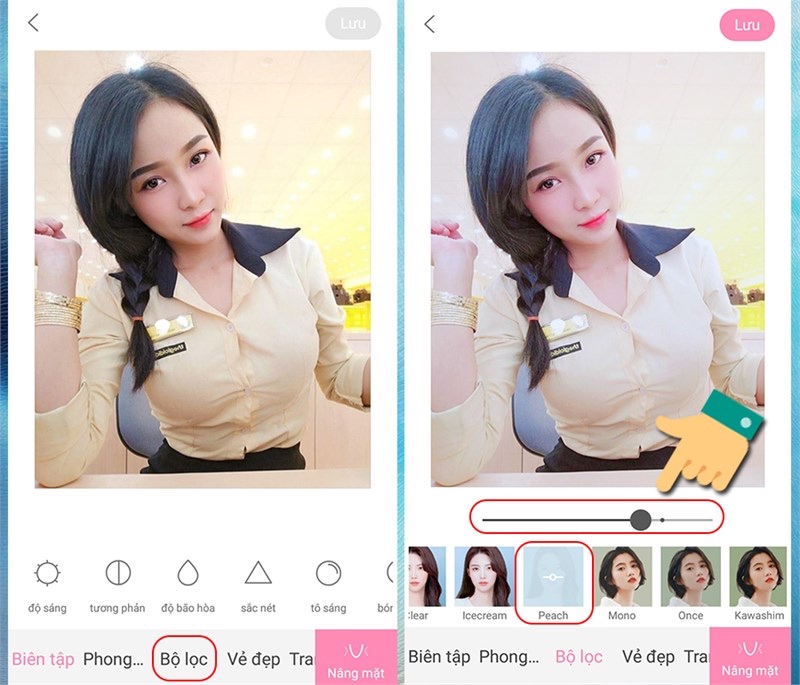
Tương tự như các bước chỉnh sửa ảnh ở công thức 1, hãy mở Ulike > chọn thư viện ảnh và chọn ảnh cần chỉnh sửa > chọn bộ lọc Peach và đặt mức áp dụng là 70.
Sau cùng là điều chỉnh thêm các hiệu ứng trong mục biên tập:
- Độ tương phản: 10
- Độ bão hòa: 10
- Độ sắc nét: 50
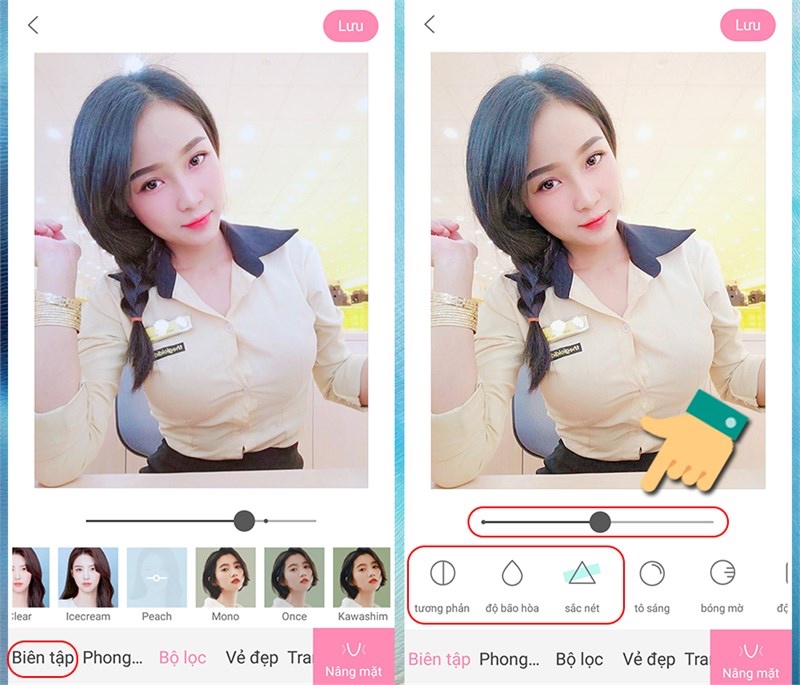
Nhắc lại một lần nữa là bạn có thể tăng giảm các thông số trong độ sáng, độ tương phản, độ bão hòa,… sao cho đúng với ý muốn của bạn.
Sau đó nhấn Lưu để tải bức ảnh đã chỉnh sửa về điện thoại của mình.
Công thức 3
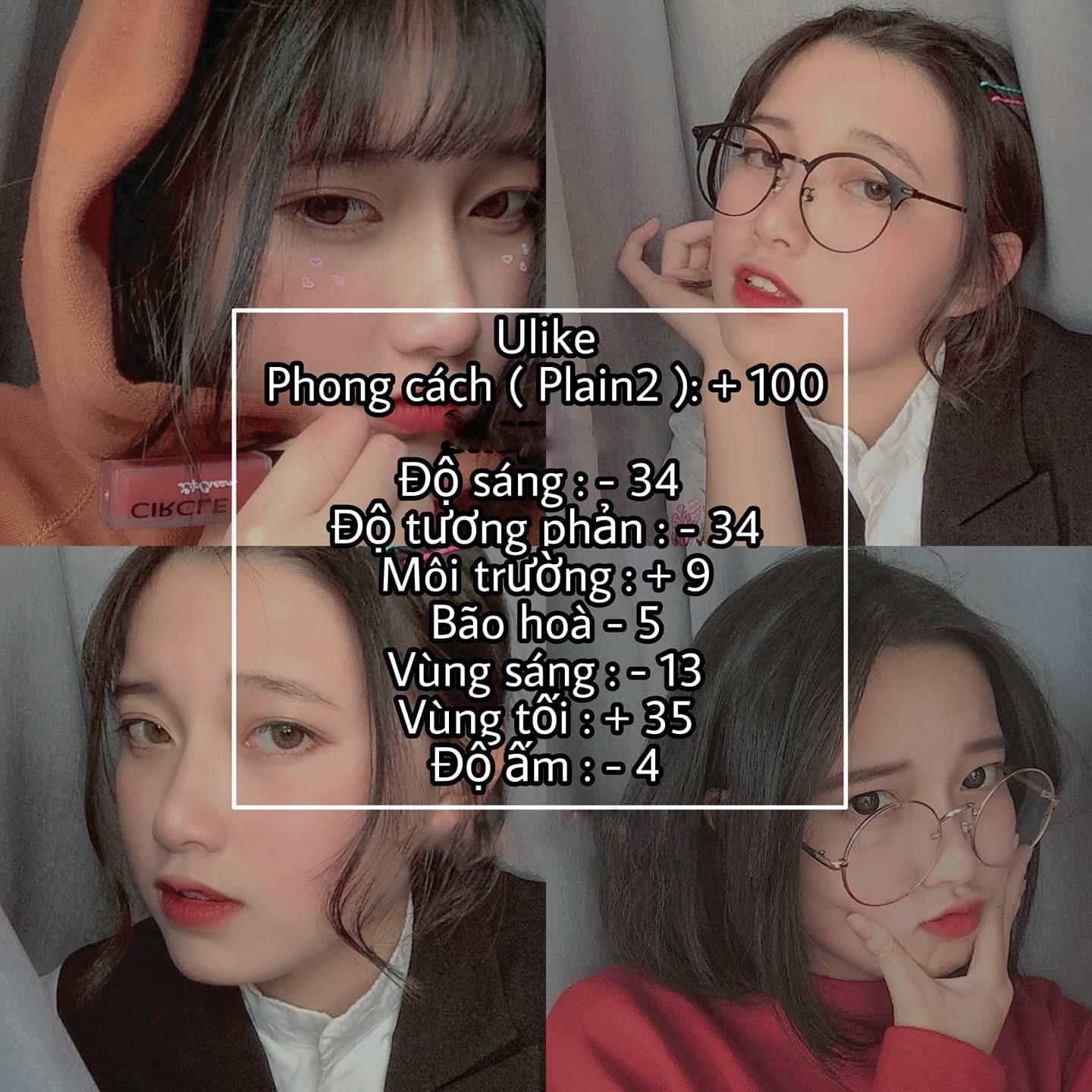
Công thức số 3 sẽ sử dụng đồng thời phong cách ảnh có tên “Plain 2” đi kèm với một số tinh chỉnh về thông số bức ảnh dưới đây:
- Độ sáng: -34
- Độ tương phản: -34
- Độ bão hòa: -5
- Vùng sáng: -13
- Vùng tối: +35
- Độ ấm: -5
Các thông số này có thể tăng giảm sao cho phù hợp với ý định của bạn. Nhấn vào nút Lưu để lưu lại bức ảnh sau khi chỉnh sửa theo công thức chỉnh ảnh Ulike số 3 này.
Công thức 4
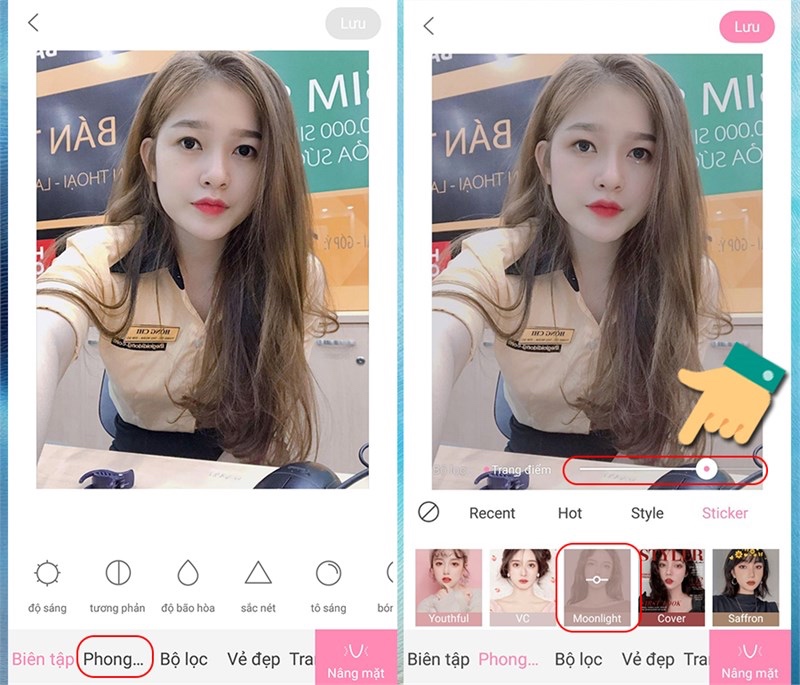
Công thức số 4 này sử dụng kiểu Phong cách ảnh có tên Moonlight với cường độ đặt ở mức 70 và điều chỉnh các thông số ảnh trong mục Biên tập như sau:
- Độ sáng : -10
- Độ tương phản: -12
- Độ bão hòa: -10
- Tô sáng: 40
- Bóng mờ: 20
- Độ ẩm: -15
- Phai màu: +10
Nhấn Lưu sao khi hài lòng với các chỉnh sửa về bức ảnh.
Công thức 5
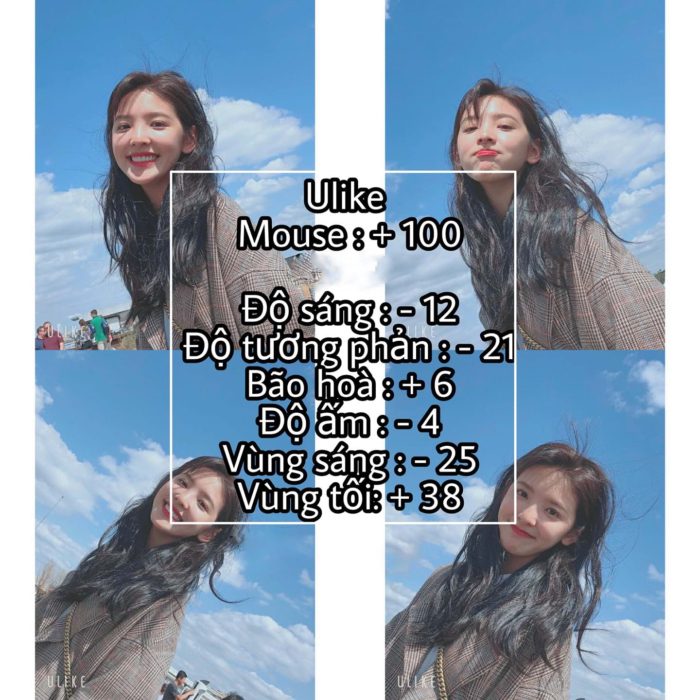
Công thức số 5 sẽ sử dụng bộ lọc Mouse với cường độ áp dụng 100% và các thay đổi trong thông số ảnh:
- Độ sáng: -12
- Độ tương phản: -21
- Độ bão hòa: +5
- Độ ấm: -5
- Vùng sáng: -25
- Vùng tối: +38
Với công thứ số 5 này sẽ phù hợp với các bức ảnh chụp ngoài trời. Nhiều ánh sáng và cần chút dịu nhẹ để trung hòa độ chói của bức ảnh.
Trên đây là những công thức chỉnh ảnh Ulike đẹp mà bạn có thể bỏ túi dùng dần trong năm nay. Nếu thấy bài viết này hay và thú vị, hãy ủng hộ GhienCongNghe bằng cách chia sẻ bài viết cho nhiều người cùng được biết đến nhé.











